Kjør en hvilken som helst Windows-oppgave med AutoHotkey
AutoHotkey er et gratis scriptspråk for Windows som kan brukes til å kjøre forskjellige oppgaver automatisk.
Les også: Hurtigtaster
Oppgavene kan være så enkle eller så kompliserte du selv ønsker. AutoHotkey kan beskrives som en slags avanserte hurtigtaster.
Du kan bruke AutoHotkey til å definere hurtigtaster for det meste i Windows. AutoHotkey har innebygde kommendoer og kunsten er å sette dem sammen i et puslespill slik at scriptet gjør det du vil at det skal gjøre.
Les også: Programvare-porten
Det å opprette et script er meget enkelt. Det som kan være en utfordring er å finne de riktige kommandoene for scriptet slik at det gjør en bestemt oppgave. Jeg mange tilfeller krever det noen små justeringer for å få det til å virke som det skal, men jo mer du jobber med AutoHotkey jo enklere blir dette.
Last ned og installer
Du finner AutoHotkey på autohotkey.com/download. Du kan gjerne velge Express Installation hvis ikke du har brukt AutoHotkey før. Velg Run AutoHotkey for å kjøre programmet eller Exit for å avslutte installasjonsprosessen.

I bruk
Når du kjører AutoHotkey for første gang kan programmet virke forvirrende. Du må nemlig fortelle programmet hva det skal gjøre før du kan bruke det. Du får en velkomstside som foreller deg nettopp dette.
AutoHotkey er et program som kjører skript som forteller programmet hva det skal gjøre. Hvert skript er en tekstfil med kommandoer som kjøres når du ønsker at det skal kjøres. Du må med andre ord lage et script før du kan bruke AutoHotKey til noe.
Slik lager du et script
Dette er fremgangsmåten ved å lage et nytt script i AutoHotkey:
- Høyreklikk på skrivebordet i Windows.
- Velg Ny, AutoHotkey-script fra menyen. Hvis ikke du får opp AutoHotKey-valget må du kanskje restarte PC-en.
- Gi scriptet et unikt navn.
- Trykk på Enter-tasten for å opprette ikonet (snarveien) på skrivebordet.
- Høyreklikk på det nye AutoHotkey-ikonet på skrivebordet og velg Edit script fra menyen.
- Du får da opp et dokument-vindu (sannsynligvis Notisblokk) med tekst.
- Du skal nå skrive en ønsket kommando inn i dokumentet, altså en kommando som skal kjøres når du aktiverer (dobbeltklikker) snarveien på skrivebordet eventuelt definerer en hurtigtast.
Script-eksempler
Dette er noen script som kan prøves for å komme i gang med AutoHotkey. Vær oppmerksom på at dersom det er feil i et script får du en melding om dette – scriptet vil da ikke kjøres. Du må da eventuelt finne feilen og redigere filen videre. Husk at du må høyreklikke på skrivebordet og velge AutoHotkey for å lage et script:
-
Kjør et program
Du kan kjøre et hvilket som helst program som er installert på PC-en. I dette eksemplet kjører vi kalkulator. Hele stien til programmet må gjerne skrives i scriptet, men ikke alltid:Run, \Windows\System32\Calc.exe
-
Åpne en nettside i din standard nettleser
Med denne kommandoen kan du lage et ikon som åpner en bestemt nettside når du klikker på ikonet.Run, http://www.dataporten.net/
Return -
Google-søk
Dette scriptet bruker et ord som ligger i Windows og søker etter ordet i Google. Hurtigtast: Win+g#g::; ; Win+g
Run http://www.google.com/search?q=%clipboard%
Return -
Skriv et spesialtegn
Dette scriptet skriver (i et dokument som du har åpent) et spesieltegn som du selv spesifiserer i parantesen. Hurtigtast: Alt+Q!q::SendInput {™}
Mer informasjon og veiledning
Her finner du hjelp til å bruke AutoHotkey:
Kilder: Autohotkey.com, Wikipedia

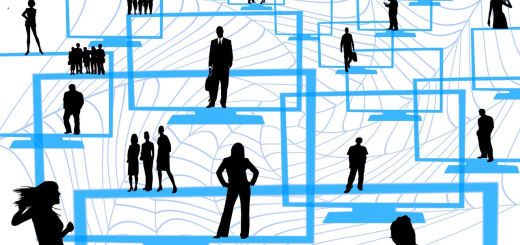
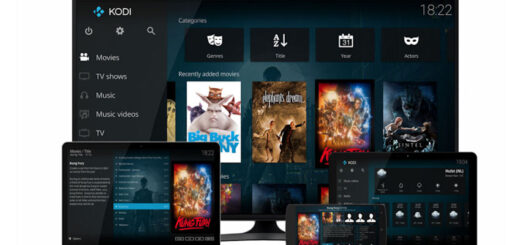
Siste kommentarer